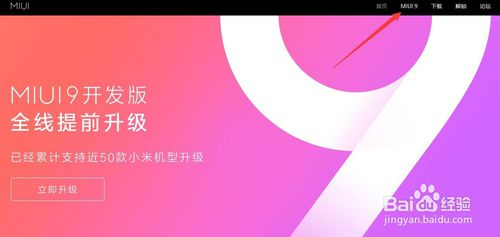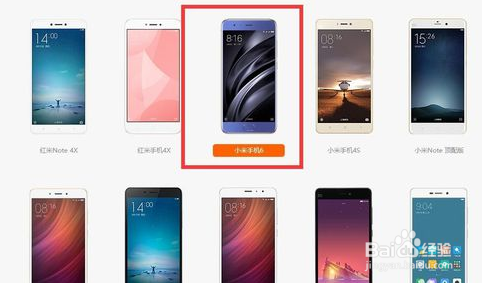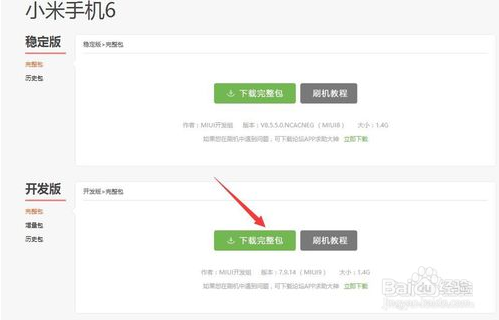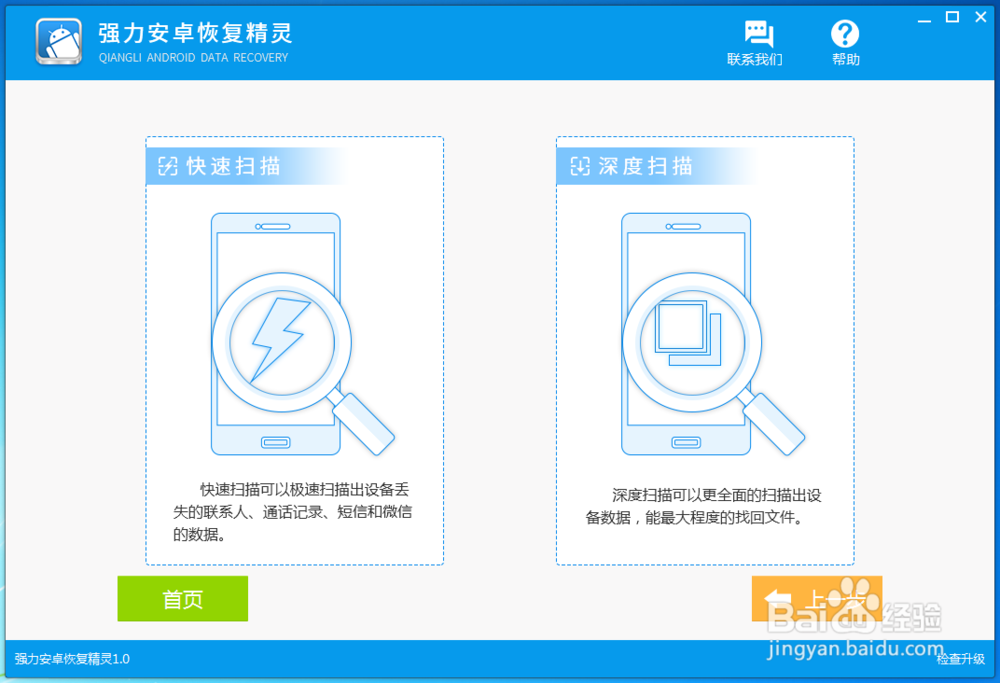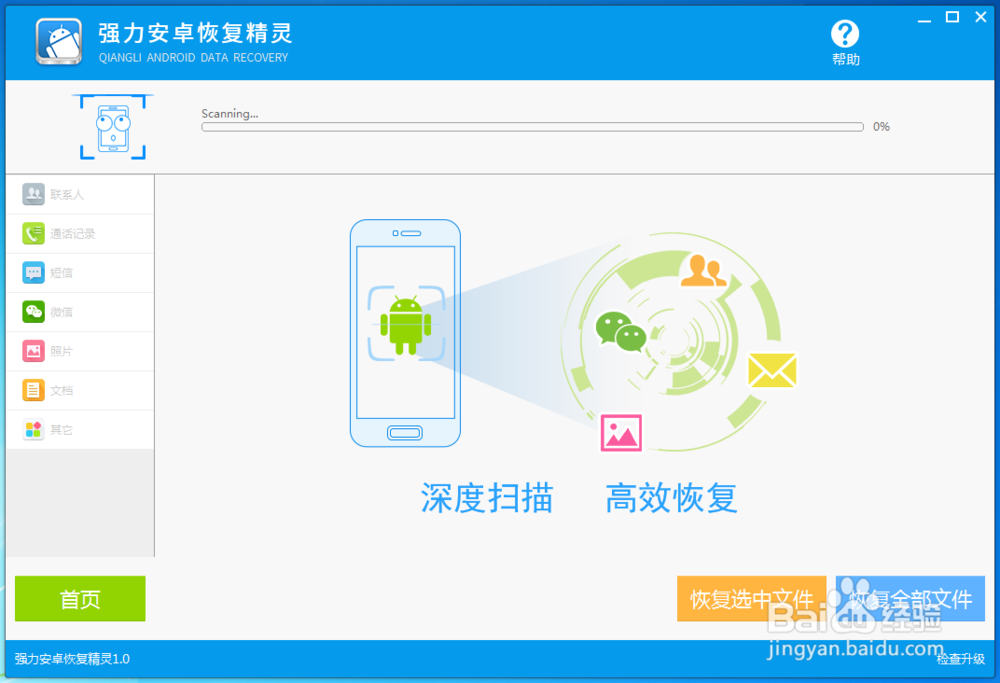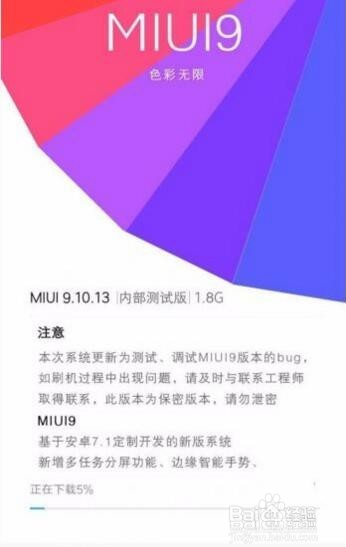1、如果希望将小米mix手机升级到MIUI9系统,我可以在“MIUI”板块,点击如图所示的“MIUI9”或“下载”按钮进入。
2、待进入“MIUI资源下载中心”界面后,切换到“小米”选项卡,找到应的小米手机类型,点进入。如图所示:
3、从打开的“手机类型”详情界面中,找到相版本的MIUI版本号,在此以MIUI9为例,点击“立即下载”按钮,即可获取MIUI9机包。
4、在正式刷机MIUI9系统前,我们需要先对手机数据进行备份操作,也可以借助如图所示的工具对手机据进行还或查看。
5、将下载得到的ROM包拷到手机内存卡“Download”目录下,然后进入手机“设置”-“关于手机”-“系统升级”面。
6、在“系统升级”界面中,我们即以通过点击“检查更新”按钮以通过OTA方式进行升级,也可以手动选ROM包进行升级。
7、接下来手机将自动完成整个刷机操作,同时手机自动重启数次,最后一起来了解一下MIUI9系统界面。